נושא זה מספק לך הוראות מפורטות כיצד להפוך את Sway שלך לנגיש ולבטל את נעילת התוכן שלך לכולם, כולל אנשים בעלי מוגבלויות. כאשר אתה יוצר את Sway עם תיליות בראש, כולם יכולים לקרוא ולהבין את המושגים והרעיונות איתם.
בנושא זה, תלמד כיצד להשתמש בודק הנגישות כדי לטפל בבעיות נגישות שעשויות לקשה על אנשים בעלי מוגבלויות להשתמש ב- Sway. תלמד גם כיצד להוסיף טקסטים חלופיים לתמונות ולצורות כדי שאנשים המשתמשים בקוראי מסך יוכלו להאזין למה שהתמונה או הצורה כוללים. בנוסף, באפשרותך לקרוא כיצד להשתמש בתבניות, בגופנים ובצבעים כדי להגדיל את Sway לפני שיתוףם עם אנשים אחרים.
בנושא זה
שיטות עבודה מומלצות כדי להפוך את Sway שלך לנגיש
הטבלה הבאה כוללת שיטות עבודה מומלצות עיקריות ליצירת Sway תוכן נגיש לאנשים בעלי מוגבלויות.
|
מה לתקן |
מדוע לתקן זאת |
כיצד לתקן זאת |
|---|---|---|
|
הימנע מבעיות נגישות נפוצות, כגון טקסט חלופי חסר וצבעי חדות נמוכה. |
קל לכולם להבין את ה- Sway. |
|
|
השתמש בחדות מספקת עבור טקסט וצבעי רקע. |
אנשים עם ראייה נמוכה או עיוורון צבעים זקוקים לניגודיות חזקה בין טקסט לרקע כדי לראות את התוכן ולהשתמש בו. |
|
|
השתמש בכותרות מוכללות. |
כדי לשמר את סדר הניווט הנכון ולהקל על קוראי מסך לקרוא את Sway, השתמש בסדר כותרת לוגי ובכרטיסי הכותרת המוכללים ב- Sway. |
|
|
השתמש בתבנית גופן מוכרת. |
אנשים בעלי לקויות ראייה נמוכה או לקויות קריאה עשויים להיות בעלי קשיים בקריאת טקסט המשתמש בגופני serif ובעיצוב כבד, כגון גופן נטלי. |
|
|
הוסף טקסט היפר-קישור בעל משמעות. |
קישור טקסטים המעבירים מידע ברור ומדויק אודות היעד מקל על אנשים ההשתמשו בקוראי מסך כדי לסרוק את הקישורים בטקסט. |
|
|
כלול טקסט חלופי עם כל הרכיבים החזותיים. |
טקסט חלופי מסייע לאנשים שאינם יכולים לראות את המסך להבין מה חשוב בתמונות ובפריטים החזותיים האחרים. עבור תוכן שמע ווידאו, בנוסף טקסט חלופי, כלול כתוביות סמויות עבור אנשים חרשים או כבדי שמיעה. |
בדוק את Sway באמצעות בודק הנגישות
בודק הנגישות הוא כלי ה סוקר את התוכן שלך ומסמן בעיות נגישות שהוא נתקל לתוכן. הוא מסביר מדוע כל בעיה עשויה להיות בעיה פוטנציאלית עבור אדם עם מוגבלויות. בודק הנגישות גם מציע כיצד תוכל לפתור את הבעיות. באמצעות בודק הנגישות המוכלל, באפשרותך לוודא בקלות אם Sway נגיש.
-
בתיבתSway, בחר (גלה אפשרויות זמינות נוספות) > בודק הנגישות.
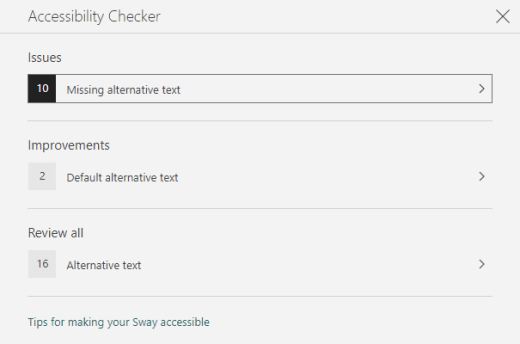
-
בחלונית בודק הנגישות , בחר סקור הכל. הבעיה הראשונה מוצגת.
-
פתור את הבעיה ולאחר מכן בחר כדי לעבור לבעיה הבאה.
-
לאחר שתתקן את כל הבעיות שדווחו, בחר בוצע.
שימוש בסגנונות כותרת מוכללים
כותרות אמורות להסרק, הן מבחינה חזותית וגם עם טכנולוגיה מסייעת. באופן אידיאלי, כותרות מסבירות על מה יש כרטיס או מקטע. השתמש בסגנונות הכותרת המוכללים וצור טקסטי כותרת תיאוריים כדי להקל על המשתמשים בקורא המסך לקבוע את מבנה ההודעה ולנווט בכותרות.
סדר את הכותרות בסדר הלוגי שנקבע מראש. לדוגמה, השתמש בכותרת 1 ולאחר מכן בכותרת 2. בנוסף, ארגן את המידע בקטעים קטנים. רצוי שכל כותרת תכלול רק כמה פיסקאות.
-
בצע אחת מהפעולות הבאות:
-
כדי להוסיף כותרת חדשה, בחר

-
כדי להפוך כרטיס טקסט קיים לכותרת, מקם את הסמן בתוך הטקסט ולאחר מכן בחר כותרת מסרגל הכלים.
-
שימוש בתבנית ובצבע נגישים של טקסט וגופן
תבנית טקסט נגישה אינה מכלול או מאטה את מהירות הקריאה של כל מי שקורא את Sway שלך , כולל אנשים בעלי לקויות ראייה או לקויות קריאה או אנשים עיוורים. תבנית הגופן והצבע הנכון משפרים את הקריאות והקריאות שלSway הגופן.
אדם עם מוגבלות ראייה עלול להחמיץ את המשמעות המושמעת על-ידי צבעים מסוימים. לדוגמה, הוסף קו תחתון לטקסט היפר-קישור המקודד לפי צבעים כדי שעיוורי צבעים יידעו שהטקסט מקושר גם אם הם אינם יכולים לראות את הצבע. עבור כותרות, שקול להשתמש בהדגשת מודגש .
השתמש בעיצוב הדגשה בכותרת ובכרטיסי הטקסט. אנשים בעלי מוגבלויות קריאה עשויים להיות בעלי קשיים בקריאת טקסט עם קווים נטליים מוגזמים, מילים בכל אותיות רישיות וקווים תחתון.
לקבלת הוראות לשינוי תבנית הגופן והצבע, עבור אל השתמש בסגנון Sway נגיש.
שימוש בסגנון Sway נגיש
ב-Sway, באפשרותך למצוא סגנונות ועיצובים שעוצבו מראש או להתאים אישית סגנון כדי לוודא שהצבע והצבע של הרקע והגופן כוללים הכל.
כדי להפחית את עומס הקריאה, בחר גופני sans serif מוכרים כגון Arial. הימנע משימוש באותיות רישיות בלבד ומכמות מופרזת של אותיות בעלות עיצוב נטוי או סימון בקו תחתון.
הטקסט בתיבת Sway צריך להיות קריא במצב חדות גבוהה. לדוגמה, השתמש בצבעים בוהקים או בערכות צבעים בעלות חדות גבוהה עם צבעים משני קצוות קשת הצבעים. ערכות שחור-לבן מקלות על אנשים עיוורי צבעים להבחין בין טקסט וצורות.
-
בחר עיצוב > סגנונות.
-
בצע אחת מהפעולות הבאות:
-
בחר את הסגנון הרצוי, לדוגמה, סגנון שחור-לבן.
-
כדי לשנות סגנון שעוצב מראש בהתאם לצרכיך, בחר התאמה אישית. תחת תיבות צבעים, בחר לוח עם חדות גבוהה, לדוגמה, עם רקע שחור וטקסט לבן. תחת אפשרויות גופן, בחר Arial Nova, לדוגמה.
-
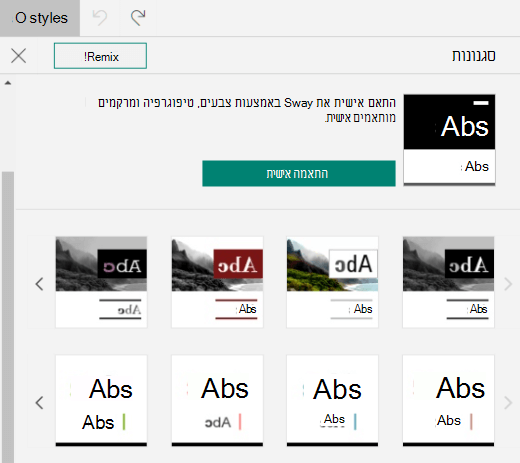
יצירת היפר-קישורים נגישים
כדי לאפשר לאנשים הקוראים להשתמש בקוראי מסך בקלות כדי לסרוק את ההיפר-קישורים בתוכן, השתמש בטקסטי קישור תיאוריים.
באופן אידיאלי, טקסטים של היפר-קישורים אמורים להעביר מידע ברור ומדויק אודות דף היעד. אם הכותרת של דף היעד מסכמת את תוכן העמוד, השתמש בכותרת העמוד המלא כטקסט ההיפר-קישור. לדוגמה, טקסט ההיפר-קישור הבא תואם לכותרת בדף היעד: צור עוד באמצעות תבניות Microsoft. הימנע משימוש בטקסטי קישור כגון "לחץ כאן", "See this page", "Go here" או "Learn more".
-
בחר את קטע הטקסט שברצונך להפוך להיפר-קישור.
-
בסרגל הכלים, בחר קישור.
-
בתיבת הדו-שיח קישור, סקור את הטקסט בשדה הצג טקסט ושנה אותו אם יש צורך.
-
בשדה הטקסט קישור אינטרנט , הקלד או הדבק את כתובת ה- URL של דף היעד ולאחר מכן בחר אישור.
הוספה או עריכה של טקסט חלופי עבור תמונות וסרטוני וידאו
טקסט חלופי עוזר לאנשים שהשתמשו בקוראי מסך כדי להבין מה חשוב בתמונות ובסרטונים. קוראי מסך קוראים את הטקסט החלופי כדי לתאר את הטקסט החזותי למשתמשים שלא יכולים לראות אותו.
בטקסט חלופי, תאר בקצרה את מה שמוצג בתמונה או בסרטון הווידאו ואת מטרת התמונה או הווידאו. לקבלת מידע מפורט אודות כתיבת טקסט חלופי, עבור אל כל מה שאתה צריך לדעת כדי לכתוב טקסט חלופי יעיל.
הימנע משימוש בטקסט שבתמונות כשיטה הבלעדית להעברת מידע חשוב. אם עליך להשתמש בתמונה עם טקסט, חזור על טקסט זה בתוכן. בטקסט החלופי, תאר בקצרה את התמונה וציין את קיומו של הטקסט והכוונה שלו.
באפשרותך לסקור את הטקסט החלופי עלילה. Sway יוצר טקסט חלופי עבור תמונה או סרטון וידאו בהתבסס על שם הקובץ שלו. לחלופין, אם אתה משתמש בתמונה או בסרטון וידאו שכבר כוללים טקסט חלופי, כגון נכס מהאינטרנט, Sway כולל טקסט זה. כדי למצוא טקסט חלופי חסר, השתמש בודק הנגישות.
-
בכרטיס תמונה או בכרטיס וידאו, בחר את התמונה או הווידאו.
-
בחר פרטים.
-
בכרטיס טקסט חלופי , הקלד או ערוך את הטקסט החלופי עבור התמונה או הווידאו.
עצה: אם החזותי דקורטיבי לחלוטין ומוסיף עניין חזותי אך אינו אינפורמטיבי, כגון תמונת רקע, סמן אותו ככזה מבלי לכתוב טקסט חלופי. אנשים המשתמשים בקוראי מסך ישמעו שפריטים חזותיים אלה דקורטיביים ו יודעים שהם לא חסרים מידע חשוב. כדי לסמן פריט חזותי כדקורטיבי, בכרטיס טקסט חלופי , בחר דקורטיבי.

הפיכת שמע ווידאו לנגישים עם כתוביות סמויות
כתוביות סמויות נגישות לתוכן שמע ווידאו עבור אנשים בעלי ליקויי שמיעה ולמידה. הם משמשים גם כאשר השמע אינו נוח (לדוגמה, סביבות רועשות, כמו שדות תעופה או סביבות שקטות, כמו ספריות).
באפשרותך להוסיף כתוביות סמויות לקבצים בהתבסס על סוג החשבון שלך ואופן העלאת הקבצים.
|
עבור קבצים שהועלו עם סוג חשבון זה |
ניתן להוסיף כתוביות סמויות לקבצים שהועלו ממיקומים אלה |
|---|---|
|
קבצי שמע שהועלו באמצעות חשבון בעבודה או בבית ספר |
|
|
קבצי שמע שהועלו באמצעות חשבוןMicrosoft (אישי) |
|
|
קבצי וידאו שהועלו באמצעות חשבון בעבודה או בבית ספר |
|
|
קבצי וידאו שהועלו באמצעות חשבון Microsoft (אישי) |
בשלב זה אין תמיכה |
הוספת קבצי כתוביות סמויות לקבצי שמע או וידאו Sway
-
הוסף כרטיס וידאו או שמע חדש Sway- על-ידי העלאת התוכן מהמחשב, הקלטתו או הוספת התוכן מה- OneDrive או OneDrive לעבודה או לבית הספר.
-
כדי להרחיב את הכרטיס, בחר פרטים.
-
בחר הוסף כתובית סמויה בחלק התחתון של הכרטיס המורחב.
-
בסייר הקבצים, בחר את קובץ הכיתובים הסגורים ( תבנית .vtt והגודל המרבי של 1MB) ולאחר מכן בחר פתח.
-
בחר את שפת הכיתובים הסגורים.
בדיקת נגישות באמצעות תצוגת קריאה מודרנית
כאשר Sway מוכן ואתה מפעיל את בודק הנגישות כדי לוודא שהתוכן כולל, נסה לקרוא אתSway עם תצוגת קריאה מודרנית כדי לבדוק כיצד הוא נשמע לאדם בעל מוגבלויות ראייה, לדוגמה.
-
בתיבתSway, בחר עיצוב > (גלה אפשרויות זמינות נוספות) > תצוגת נגישות.
-
בתצוגת הנגישות, הקש F9 או לחץ באמצעות לחצן העכבר הימני על Sway ולאחר מכן בחר פתח תצוגת קריאה מודרנית.
-
בתצוגת תצוגת קריאה מודרנית, בחר קרא בקול רם. הקשב כיצד הטקסט זורם ואופן תצוגת קריאה מודרנית מכריז על רכיביםSway. אם תפתור בעיות נגישות, הקפד לפתור אותן לפני שיתוףSway.
למידע נוסף
הפוך את התוכן שלך לנגיש באפליקציות Microsoft 365 שלך
הפוך את מסמכי Word שלך לנגישים לאנשים בעלי מוגבלויות
הפוך את מסמכי Excel שלך לנגישים לאנשים בעלי מוגבלויות
הפוך את מצגות PowerPoint שלך לנגישות לאנשים בעלי מוגבלויות
הפיכת הודעת הדואר האלקטרוני שלך ב- Outlook לנגישה לאנשים בעלי מוגבלויות
תמיכה טכנית עבור לקוחות בעלי מוגבלויות
Microsoft מעוניינת לספק לכל לקוחותיה את החוויה הטובה ביותר. אם יש לך מגבלה או אם יש לך שאלות הקשורות לנגישות, פנה אל Answer Desk לנגישות של Microsoft לקבלת סיוע טכני. צוות התמיכה של Disability Answer Desk בקי בשימוש בטכנולוגיות מסייעות פופולריות רבות, והוא יכול להציע סיוע באנגלית, ספרדית, צרפתית ושפת הסימנים האמריקאית. עבור לאתר של 'Answer Desk לנגישות של Microsoft' כדי למצוא את פרטי הקשר עבור האזור שלך.
אם אתה משתמש בגוף ממשלתי, בגוף מסחרי או בארגון, צור קשר עם Answer Desk לנגישות של הארגון.











